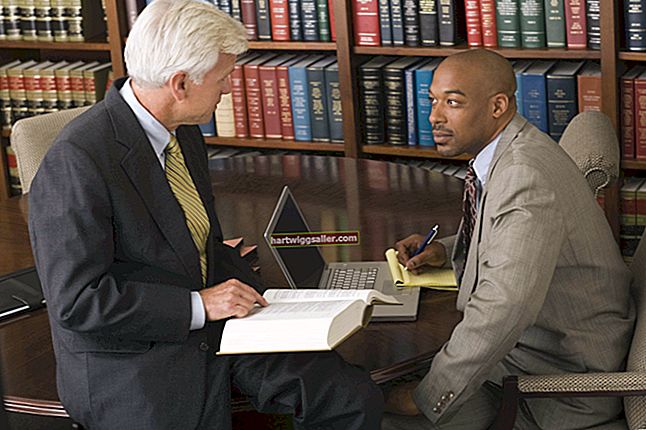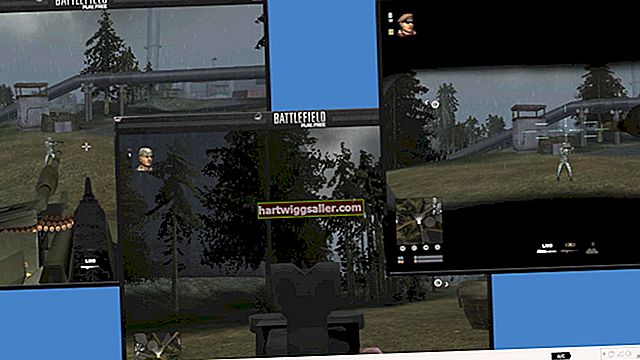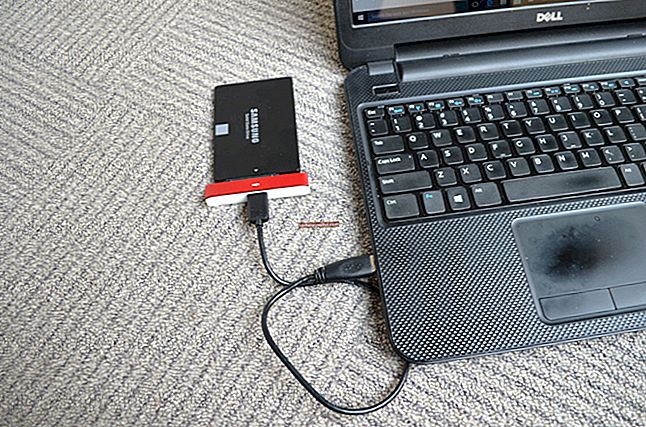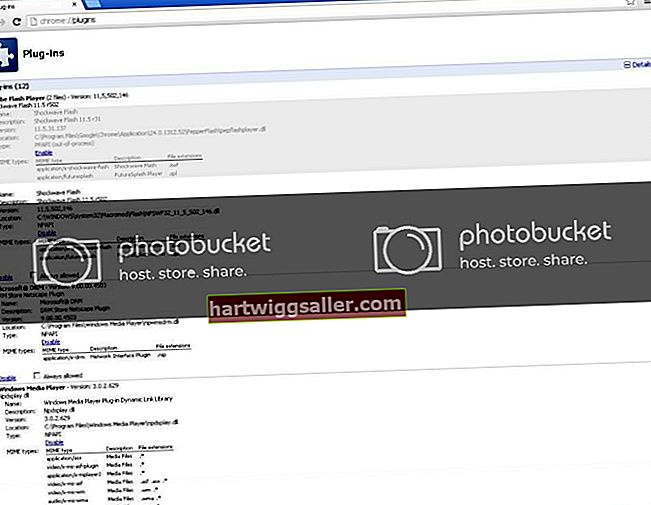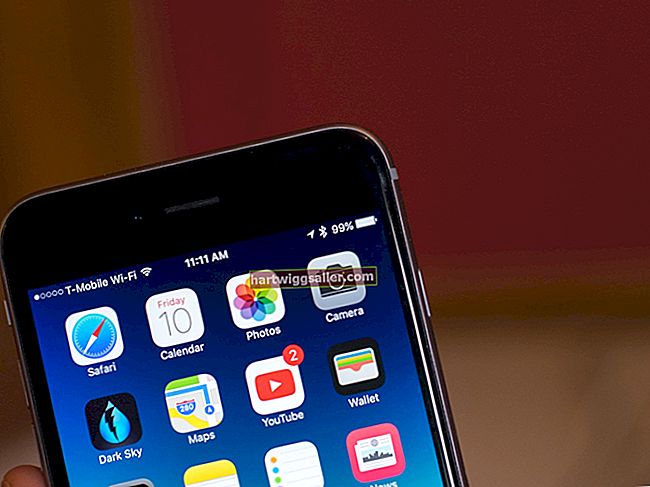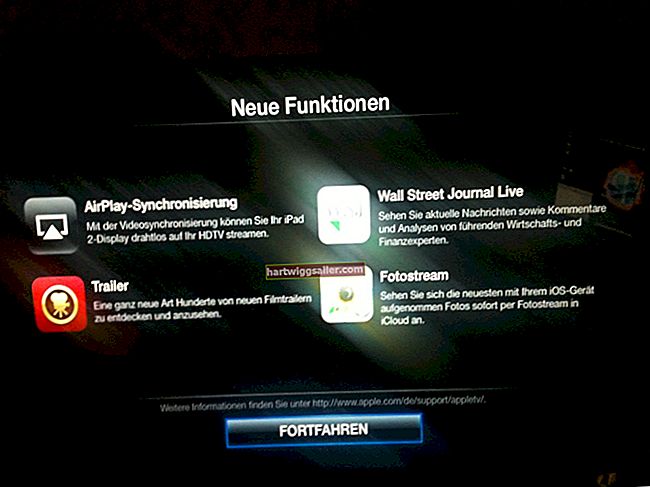Os arquivos JNLP (Java Network Launch Protocol) são usados para iniciar aplicativos de um servidor da Web hospedado em um cliente de desktop remoto. Softwares como os programas Java Plug-in e Java Web Start usam arquivos JNLP para serem executados.
Como os arquivos JNLP são específicos do programa, seu computador pode não reconhecer corretamente os arquivos JNLP para executá-los usando o aplicativo Java Web Start. Se isso acontecer, você precisará modificar as associações de arquivo do seu computador para que os arquivos JNLP abram corretamente com o aplicativo Java Web Start.
Baixe e instale a versão mais recente do Java
Antes de editar a associação de arquivo em seu PC para abrir arquivos JNLP corretamente, confirme se você possui os programas Java apropriados instalados em seu computador. Aqui está como:
- Em um PC, clique no Pesquisa do Windows campo e digite "Java" ou role pela lista de aplicativos em ordem alfabética para o programa Java. Se você não o vir, o Java não está instalado.
Em um Mac, vá para Localizador >Formulários >Pasta de utilitários. Você deveria ver um Java pasta. Se não o vir, significa que não tem o Java instalado.
- Se o Java não estiver instalado, vá para o Java.com local na rede Internet.
- Clique no Download de Java botão. O site sabe automaticamente qual sistema operacional você está usando e o direciona para o sistema operacional apropriado Download página.
- No Download página, clique no Concordar e iniciar o download gratuito botão para iniciar o download.
- Após o download do arquivo, clique no iniciador de instalação e siga as instruções para concluir a instalação.
Editando associações de arquivos JNLP no Windows 10
Para editar as associações de arquivo em um PC com Windows 10 para que os arquivos JNLP abram corretamente:
- De Começar janela, navegue até o Painel de controle.
- Vamos para Programas >Programas padrão.
- Clique Selecione seus programas padrão.
- Selecione Escolha os aplicativos padrão por tipo de arquivo.
- Escolher JNLP na lista de tipos de extensão.
- Selecione a opção para Mudar programa.
- É improvável que o aplicativo Java adequado apareça automaticamente, então escolha Mais aplicativos.
- Selecione Procure outro aplicativo nestePC.
- Navegue até o Java pasta, que deve estar localizada em sua Arquivos de programa (x86) pasta.
- Clique no jre [versão #] e bin pastas para o javaws.exe aplicativo. Este é o lançador de aplicativos Java Web Start. Escolha-o clicando duas vezes nele.
- Confirme a escolha pressionando o Perto botão e conclua o processo.
A partir de agora, o aplicativo Java Web Start abrirá arquivos JNLP sempre que você clicar neles.
Editando as associações de arquivos JNLP em um Mac
Para alterar as associações de arquivo para abrir um arquivo JNLP corretamente em um Mac:
- Abra o Localizador e localize o arquivo JNLP que você planeja abrir.
- Clique com o botão direito no arquivo JNLP e selecione Obter informação.
- Na tela de informações do arquivo JNLP, clique na seta ao lado de Abrir com.
- Selecione Java Web Start na lista de aplicativos no menu suspenso. Se não estiver listado no primeiro grupo de opções, selecione Outro e localize-o na lista completa de aplicativos.
- Depois de selecionar o aplicativo certo, clique em Mude tudo para aplicar a mudança a todos os tipos de arquivo JNLP no futuro.
- Finalize o processo clicando em Prosseguir.
Agora, sempre que você clica em um arquivo JNLP para abri-lo no Mac, ele abre automaticamente com o aplicativo Java correto.